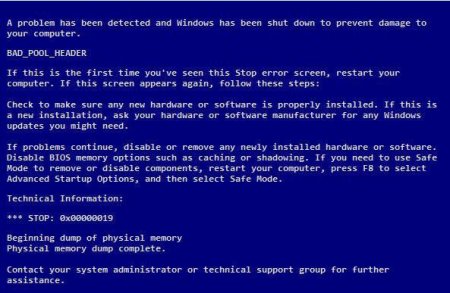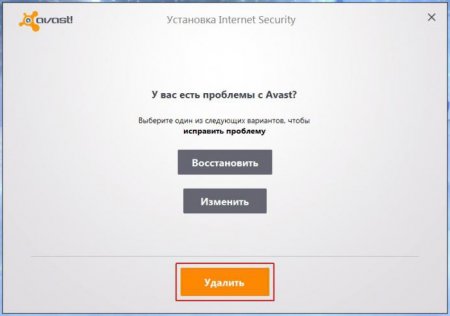Синій екран зі стоп-кодом 0x00000019 (Windows 7): як виправити збій?
Користувачі Windows (найчастіше саме сьомої версії) можуть зіткнутися з неприємною ситуацією, коли на стадії завантаження ОС з'являється так званий синій екран з повідомленням про те, що в системі сталася помилка у Windows 7 0x00000019. Як виправити ситуацію? Для початку слід з'ясувати, що це за збій і що послужило першопричиною виникнення.
Вихід простий: при завантаженні необхідно натиснути F8 а з появи меню вибрати старт останньої вдалої конфігурації. Природно, такий метод спрацьовує лише за умови того, що на комп'ютері спочатку не були видалені останні контрольні точки (наприклад, для очищення місця на вінчестері).
Зробити це можна, якщо використовувати при старті ОС безпечне завантаження (меню після натискання F8). Якщо система хоч якось стартує, необхідно через меню «Виконати» викликати командну консоль (cmd) і запровадити в ній рядок CHKDSK. Зверніть увагу, що команда прописується без яких би то не було додаткових атрибутів, хоча їх застосування теж не виключається. Якщо система не стартує, можна скористатися завантаженням зі знімного носія флешки або диска відновлення, а потім виконати аналогічні дії. У випадку з системою NTFS можна застосувати універсальний засіб перевірки системних компонентів – команду sfc/scannow. В обох випадках по завершенні виконання команд потрібно перезавантаження, а іноді в якості додаткової міри доведеться запустити ручне оновлення системи і встановити всі знайдені апдейти.
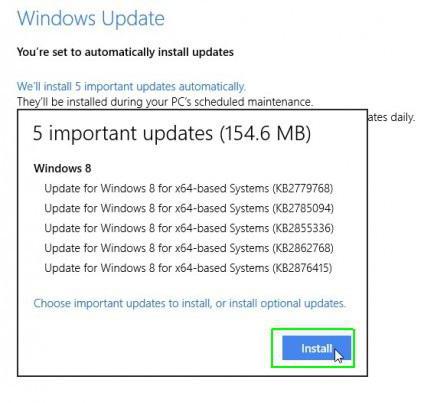 В цьому випадку потрібно знову провести завантаження в режимі Safe Mode, як було описано вище, і використовувати «Центр оновлення». Багато хто може заперечити з приводу такого рішення, оскільки вважається, що основною причиною є драйвери. Немає. Тут як раз збій виникає із-за відсутності або некоректної установки апдейтів. Тому потрібно зайти на офіційний ресурс Microsoft, а потім завантажити та встановити оновлення з номером КВ2862768 яке усуває конфлікти графічного драйвера для HD Audio в режимі роботи HDMI (на жаль, самостійно вона інсталюється не завжди, оскільки є необов'язковим).
В цьому випадку потрібно знову провести завантаження в режимі Safe Mode, як було описано вище, і використовувати «Центр оновлення». Багато хто може заперечити з приводу такого рішення, оскільки вважається, що основною причиною є драйвери. Немає. Тут як раз збій виникає із-за відсутності або некоректної установки апдейтів. Тому потрібно зайти на офіційний ресурс Microsoft, а потім завантажити та встановити оновлення з номером КВ2862768 яке усуває конфлікти графічного драйвера для HD Audio в режимі роботи HDMI (на жаль, самостійно вона інсталюється не завжди, оскільки є необов'язковим).
Деинсталлируйте цей пакет і замініть його іншим антивірусом (наприклад, Eset NOD32), після чого спробуйте зробити рестарт ОС. Можливо, це і спрацює (звичайно, лише за умови, що першопричиною збою дійсно був антивірус). Окремо зверніть увагу на процедуру повного видалення захисного ПЗ. Звичайна деінсталяція його повністю може не видалити, тому рекомендується використовувати програми-видалення або спеціально розроблені для цієї утиліти від самих розробників антивірусів.
Що означає помилка?
Спочатку потрібно звернути увагу на повідомлення. Збій цього типу зазвичай в описі проблеми містить рядок BAD_POOL_HEADER з дампом пам'яті. Про що це говорить? Як правило, поява такого повідомлення на синьому екрані пов'язано з тим, що система не може виділити достатній обсяг пам'яті якомусь виконуваного при старті процесу.Причини появи збою
Хоча і вважається, що поява такого збою не має чітко виражених причин, більшість фахівців все ж схиляються до думки, що їх можна назвати кілька, а саме: наявність помилок на жорсткому диску (в системному розділі); пошкодження файлової системи NTFS; конфлікти обладнання (найчастіше це пов'язано з відеокартами, для яких встановлена звукова схема High Definition Audio); конфлікти на рівні встановленого програмного забезпечення (антивіруси та інші засоби захисту). Саме описані ситуації є найпоширенішими, коли з'являється збій у Windows 7 0x00000019. Як вирішити проблему? Розглянемо найбільш оптимальні рішення для кожної з вище представлених ситуацій.Синій екран Windows 7 (0x00000019): як виправити найпростішим способом?
Оскільки збій проявляється саме на стадії завантаження, коли старт ОС виявляється неможливим, першим ділом можна спробувати виконати її відкат до попереднього стану. Можна спробувати просто вимкнути комп'ютер примусовим способом, а потім включити знову. Проте автоматичне відновлення може і не розпочатися, а на екрані знову з'явиться збій у Windows 7 0x00000019. Як виправити помилку в цьому випадку?Вихід простий: при завантаженні необхідно натиснути F8 а з появи меню вибрати старт останньої вдалої конфігурації. Природно, такий метод спрацьовує лише за умови того, що на комп'ютері спочатку не були видалені останні контрольні точки (наприклад, для очищення місця на вінчестері).
Код STOP 0x00000019 на Windows 7: як виправити збій засобами системи
Іноді вищеописаний метод допомагає. Але, як показує практика, в більшості випадків таким способом усунути проблему не виходить, а в системі знову видається помилка 0x00000019 (Windows 7). Як її виправити? Для початку необхідно провести перевірку диска.Зробити це можна, якщо використовувати при старті ОС безпечне завантаження (меню після натискання F8). Якщо система хоч якось стартує, необхідно через меню «Виконати» викликати командну консоль (cmd) і запровадити в ній рядок CHKDSK. Зверніть увагу, що команда прописується без яких би то не було додаткових атрибутів, хоча їх застосування теж не виключається. Якщо система не стартує, можна скористатися завантаженням зі знімного носія флешки або диска відновлення, а потім виконати аналогічні дії. У випадку з системою NTFS можна застосувати універсальний засіб перевірки системних компонентів – команду sfc/scannow. В обох випадках по завершенні виконання команд потрібно перезавантаження, а іноді в якості додаткової міри доведеться запустити ручне оновлення системи і встановити всі знайдені апдейти.
Усунення проблем з графічним адаптером
Однак у випадку конфліктів обладнання з програмною частиною операційної системи попередній спосіб ефекту не дасть, і знову на екрані з'явиться збій у Windows 7 0x00000019. Як виправити помилку, якщо нічого поки ще не допомогло?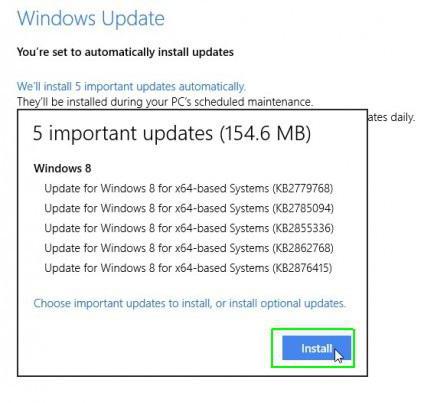
Можливі рішення, які стосуються антивірусів
Але і це ще не все. На рівні некоректної роботи антивірусного програмного забезпечення теж може з'являтися помилка у Windows 7 0x00000019. Як виправити її стосовно до захисним додатками? Найпростішим рішенням стане повне видалення встановленого антивіруса в режимі безпечного старту. Як свідчать відгуки користувачів, найчастіше дана проблема стосується безкоштовного антивіруса Avast.Деинсталлируйте цей пакет і замініть його іншим антивірусом (наприклад, Eset NOD32), після чого спробуйте зробити рестарт ОС. Можливо, це і спрацює (звичайно, лише за умови, що першопричиною збою дійсно був антивірус). Окремо зверніть увагу на процедуру повного видалення захисного ПЗ. Звичайна деінсталяція його повністю може не видалити, тому рекомендується використовувати програми-видалення або спеціально розроблені для цієї утиліти від самих розробників антивірусів.
Цікаво по темі
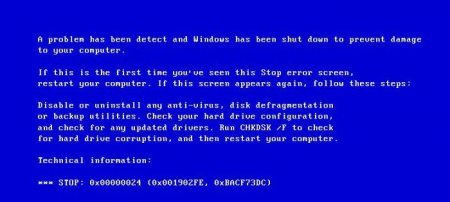
Помилка у файлі ntfs.sys (синій екран): в чому причина і як вирішити проблему?
Практично у всіх Windows-системах, в яких в якості основної структури організації файлів використовується NTFS, досить часто можна зустріти збій у
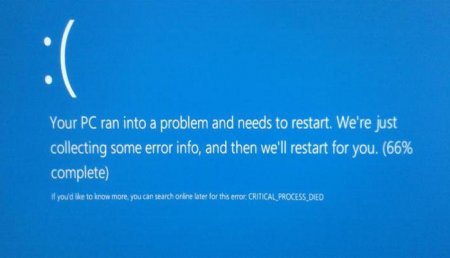
Помилка CRITICAL_PROCESS_DIED (Windows 10): як виправити?
Однією з найбільш неприємних ситуацій при роботі з десятої версією ОС Windows є поява синього екрану BSoD зі стоп-кодом (помилка
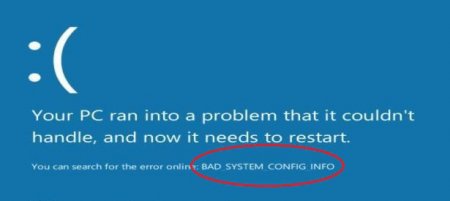
Синій екран зі стоп-кодом BAD_SYSTEM_CONFIG_INFO: що це за помилка і як її виправити?
Одним з найбільш неприємних (і до того ж критичних) збоїв є поява синього екрану BSoD на стадії старту операційної системи з видачею в повідомленні
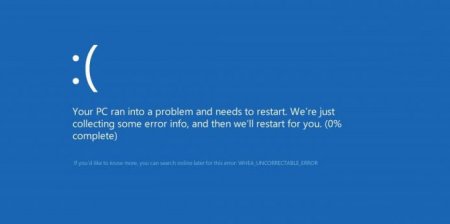
Синій екран зі стоп-кодом WHEA_UNCORRECTABLE_ERROR (Windows 10): як виправити помилку?
Нечасто, але іноді в Windows останніх модифікацій можна зустріти поява синього екрану зі стоп-кодом WHEA_UNCORRECTABLE_ERROR (Windows 10). Як

Engine.exe. Системна помилка. Як виправити збій у різних ситуаціях?
Відомо, що збої програмного типу у Windows-системах є справжнім головним болем для користувачів. Зараз мова піде про один з найголовніших компонентів

Збій служби Windows Script Host. Помилка. Як виправити її найпростішими методами?
Досить часто користувачі Windows-систем стикаються з проблемою того, що при спробі автоматичної установки апдейтів система видає попередження про